- Тип техники
- Бренд
Просмотр инструкции видеокамеры Canon Legria HF G30, страница 129
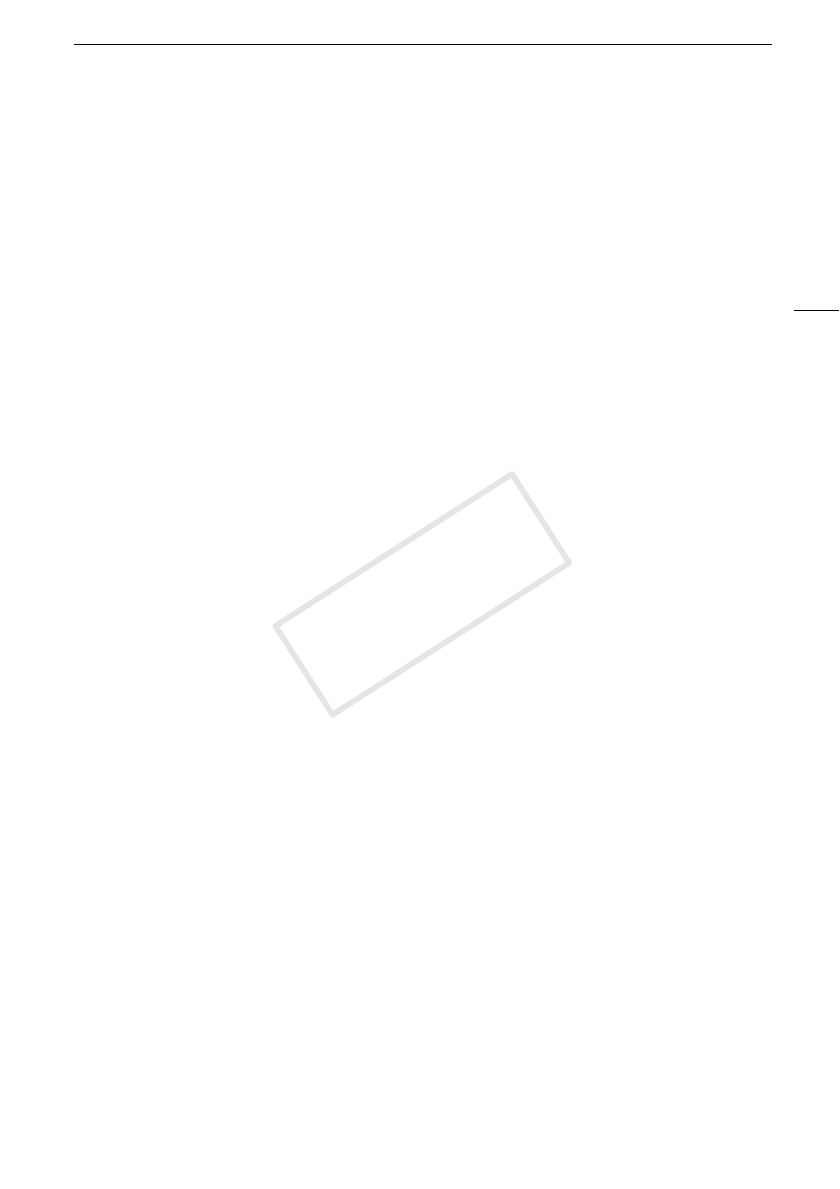
Дистанционное управление с помощью приложения дистанционно по Wi-Fi
129
2 Видеокамера: нажмите [ON].
• Отображаются имя SSID видеокамеры (имя сети) и URL-адрес, который требуется вводить
в веб-браузере.
• Видеокамера будет готова для соединения с устройством.
3 Устройство iOS/Android: включите Wi-Fi на экране настройки.
• Отображаются имена сетей для обнаруженных точек доступа.
4 Устройство iOS/Android: нажмите точку доступа с тем же именем SSID, что и на
шаге 2.
• Если эта процедура уже выполнялась ранее и пароль видеокамеры не изменялся,
соединение будет установлено автоматически.
5 Устройство iOS/Android: введите ранее заданный пароль видеокамеры.
6 Устройство iOS/Android: введите в веб-браузер отображаемый на экране
видеокамеры URL-адрес, чтобы запустить приложение дистанционно по Wi-Fi.
• Открывается экран приложения дистанционно по Wi-Fi.
• Если настройки порта не изменялись, URL-адрес остается постоянным, поэтому может
быть удобно занести его в закладки.
7 Видеокамера: нажмите [X].
• После установления подключения на экране видеокамеры отображается значок „.
Если устройство iOS или Android не подключено, этот значок отображается желтым
цветом.
8 Устройство iOS/Android: управляйте просмотром изображений с видеокамеры на
экране смартфона.
9 Видеокамера: нажмите [FUNC.] > [Дистанц. по Wi-Fi], затем нажмите [Откл] после
завершения работы.
• Работа приложения дистанционно по Wi-Fi завершается.
Элементы управления и индикация на экране приложения
дистанционно по Wi-Fi
В приложении дистанционно по Wi-Fi предусмотрены расширенные элементы управления для
устройств с большими экранами и основные элементы управления для устройств с меньшими
экранами. Подробнее о каждой из функций см. на странице, указанной в скобках после
названия функции.
COPY
Ваш отзыв будет первым



